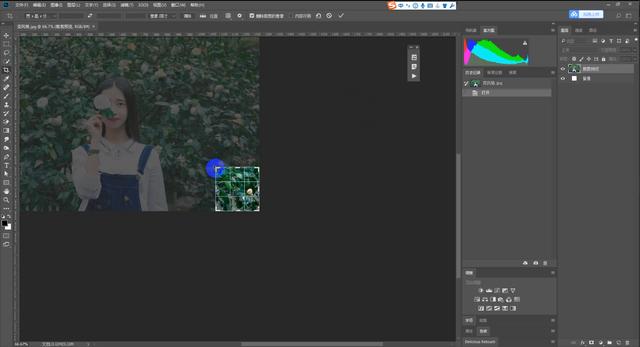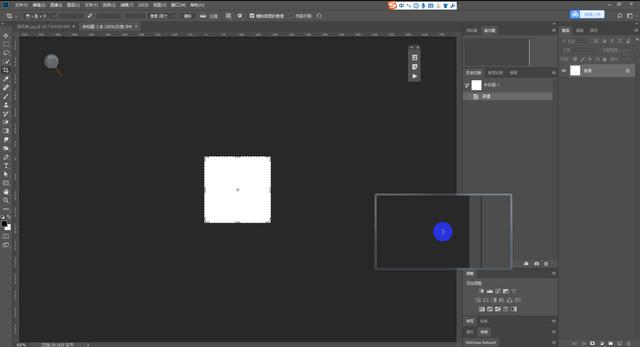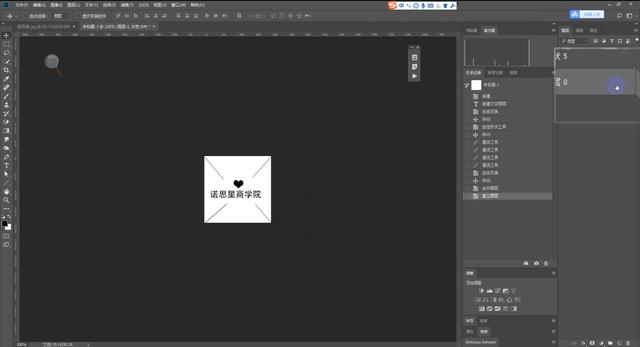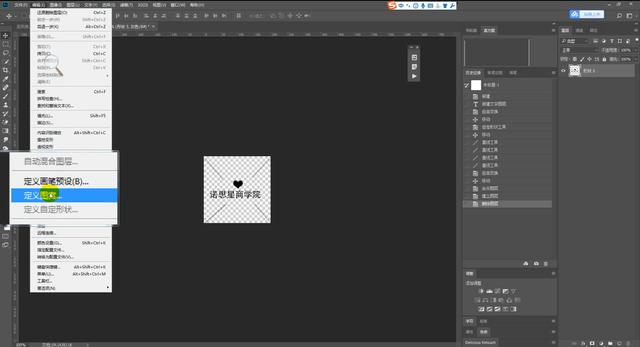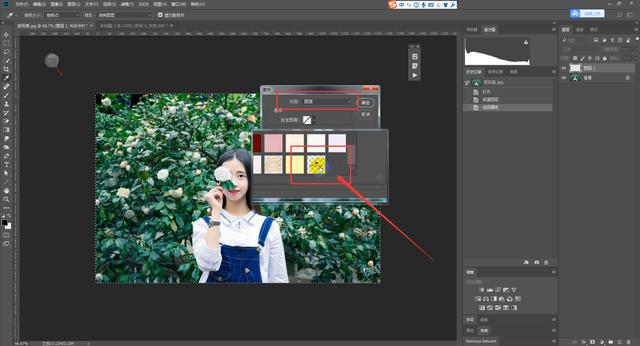我们在百度上搜索图片的时候,经常会看到满是水印的图片。像这个水印,如果我们一个一个加,会比较麻烦,如果有大量的图片要加水印,会比较费时间。那么,有没有一个简单的方法可以快速的将整幅图片填充上水印呢?

今天要和大家分享的是一个制作全屏水印的快速方法。
废话不多说,看步骤。
首先,我们打开材料,给你看这张图。

1.要制作水印,首先需要确定水印的大小。如果我们有自己现成的水印,今天就给你做一个水印。
首先,使用裁剪工具绘制一个区域。如果该水印的面积有那么大,请单击“确定”。OK之后,我们来看看水印的尺寸是198*199。这里我取一个200*200像素的整数。

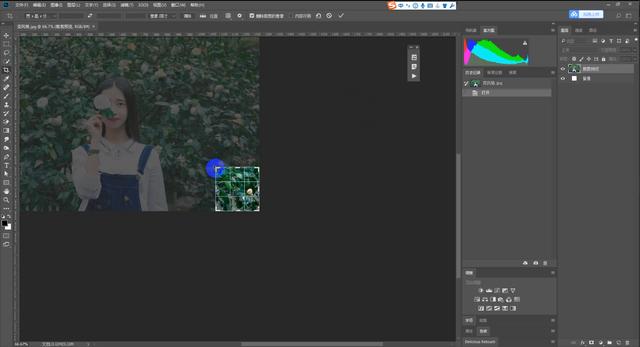
2.开始生产吧。创建一个200*200像素的新画布,分辨率为72。单击创建。
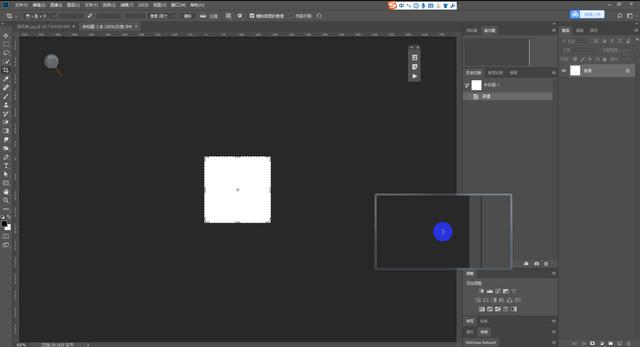
3.在上面加上你需要的水印,通常是文字或者图形,然后放在中央。
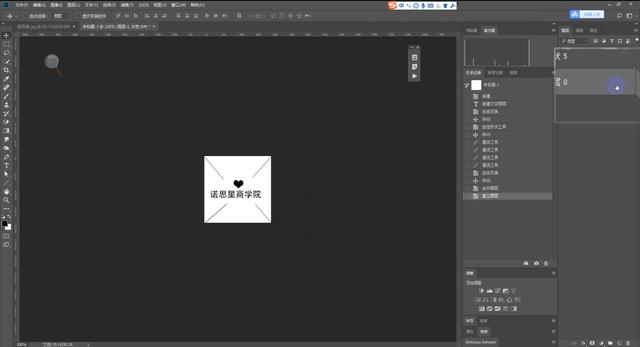
4.将水印内容合并到一个图层中,然后隐藏背景图层,使背景内容透明。接下来是非常重要的一步。将其定义为一种模式。从菜单栏中找到“编辑”-“定义图案”。点击后,整个画布将被定义为一个图案。取一个名字,点击确定,水印就会生成图案。
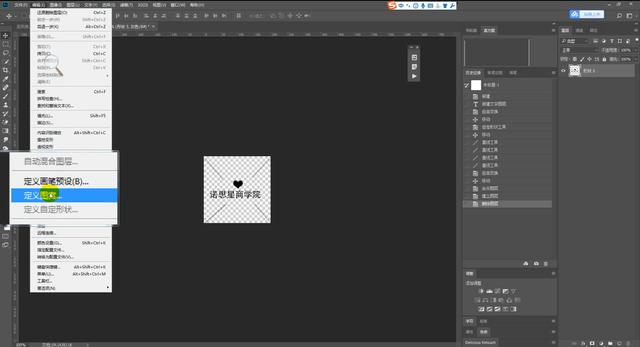
5.回到要添加水印的图片,新建一个图层,选择图层。然后点击“菜单栏”中的“填充”。点击后会弹出填充的对话框。刚才水印定义为图案,这里要选择图案填充。找到您刚刚在自定义图案中制作的水印图片,然后单击“确定”。
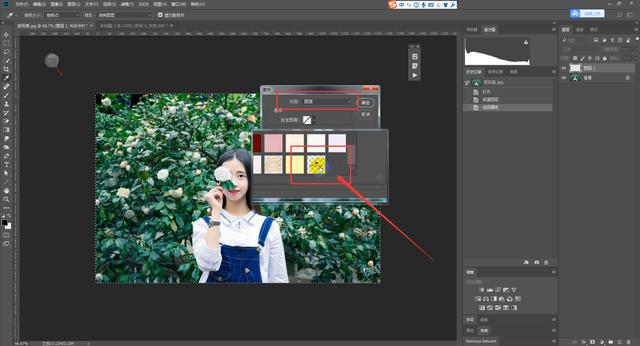
6.可以看到图片已经满屏水印了。

好了,今天的分享到此为止。可以多练习。这一招还是很实用的。如果你觉得这个教程对你有帮助,请分享给别人!
送人玫瑰,手有余香!